win10怎么禁用Windows错误报告 Win10如何关闭联机检查错误解决方案
Win10系统中,如果我们运行一些程序出错了,系统就会弹出要求联机检查解决方案的提示,而检查联机解决方案则需要我们向微软发送错误报告。不少win10用户觉得检查错误解决方案并没有什么作用,反而很浪费时间。那么,我们在win10系统中该如何关闭联机检查错误解决方案和禁用Windows错误报告呢?接下来,小编就向大家分享具体方法。
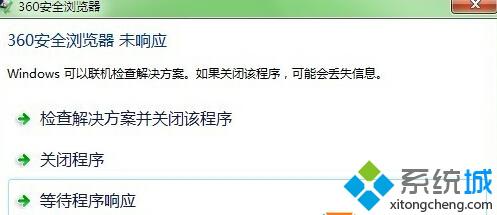
具体方法:
1、在win10中安下WIN+R键,调出运行,然后输入 gpedit.msc 组策略打开命令后确定;
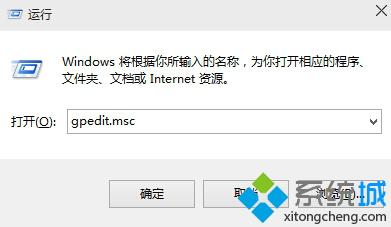
2、在组策略左侧,依次打开计算机配置,管理模板,windows组件,windows错误报告;
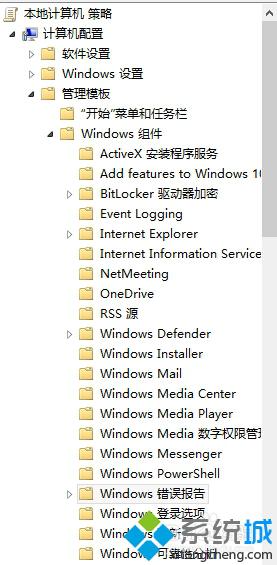
3、这时右侧双击打开禁用windows错误报告,设置为“已启用”,并应用,这时错误报告就关闭了;
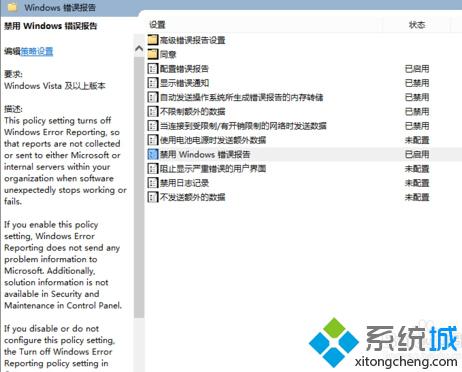
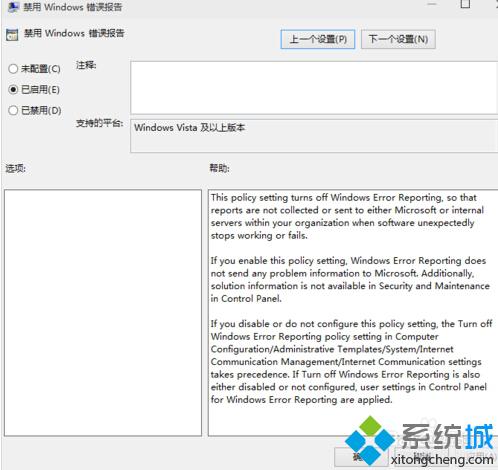
4、进入控制面板-安全性与维护-维护-检查问题报告的解决方案-从不检查解决方案,这样操作后就不会出现错误时多个选项了。
以上就是Win10关闭联机检查错误解决方案和禁用Windows错误报告的方法介绍了。对于普通用户而言,windows给出的建议并不会让操作变得简单起来,而且一些问题就算发送了错误报告也不一定能马上解决,因此,大家都可以在自己的系统中设置看看。
相关推荐:
win10系统通过组策略完全关闭Windows Defender服务的方法
相关教程:autocad意外关闭和致命错误word出现错误报告的解决办法工作文件夹 Win10 报错关机开机后错误651电脑开机显示win32错误报告我告诉你msdn版权声明:以上内容作者已申请原创保护,未经允许不得转载,侵权必究!授权事宜、对本内容有异议或投诉,敬请联系网站管理员,我们将尽快回复您,谢谢合作!










